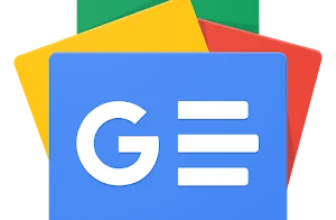xTool F1 + Purificateur, le test d’un graveur laser portable !
GoogleAds

Il y a quelques semaines, quand le constructeur chinois xTool (anciennement connu sous le nom de MakeBlock) nous a contactés pour nous présenter ses produits, j’ai tout de suite flashé sur le xTool F1. C’est donc de ce graveur laser portable ultra rapide et polyvalent que je vais vous parler dans ce test.

La vidéo officielle de présentation
Avant d’entrer dans le vif du sujet, je vous propose de visionner la vidéo promotionnelle du xTool F1 :
Alors certes, c’est du marketing (bien fait), mais voyons si tout ce qui est vanté dans cette vidéo est vérifié dans le test ci-dessous.
Fiche technique du xTool F1
Sur le papier, les points forts du F1 sont sa vitesse (il porte bien son nom), sa précision et sa capacité à graver et découper de nombreux matériaux grâce à son double laser à diode bleue et infra rouge.
Type de laser et puissanceLaser à diode 10 W à 455 nm
Laser infra rouge 2 W à 1064 nmVitesse maximale4000 mm/sPrécision de mouvement0,00199 mmPrécision de repositionnement répété0,000248 mmZone de travailRectangle arrondi de 115 x 115 mm (extensible à 400 x 115 mm)Mode d’aperçuRectangle et contour extérieurVitesse de l’aperçuRectangle : 12000 mm/s
Contour extérieur : 8000 mm/sLogicielxTool Creative Space (XCS) ou LightBurnSystèmes d’exploitation supportésWindows / macOS / Android / iOS / iPadOSFichiers supportésSVG, DXF, JPG, JPEG, PNG, BMP…ConnectivitéUSB-C et Wi-FiDimensions179 x 235 x 334 mmPoids4,6 kgAlimentation24V 5AMatériaux compatiblesLaser diode bleue : bois, acrylique, verre, papier, cuir, céramique, roche…
Laser IR : plastique, aluminium, acier inoxydable, fer, or, platine, argent…ConcurrenceLaserPecker
Les lasers utilisent deux galvanomètres à miroir de précision pour diriger le faisceau vers n’importe quel angle couvrant la zone d’action du laser. Cela permet au faisceau de se déplacer très rapidement, en tout cas plus que s’il était sur une tête bougeant sur deux axes motorisés.
Sécurité d’utilisation des lasers

Cet appareil utilise un Laser de Classe 4, de forte puissance, soumis à réglementations. Sa vision directe ou celle des réflexions diffuses comportent des risques oculaires majeurs (cécité irréversible). L’exposition cutanée est également dangereuse. Le port de lunettes de protection professionnelles adaptées est obligatoire.
Ne pas utiliser cet appareil autrement qu’à titre personnel. Ne pas regarder le faisceau directement, ni ses éventuelles réflexions ou diffractions, sous peine de destruction irréversible de la rétine.
L’utilisation de cet appareil présente un risque d’incendie du fait de la haute température engendrée par le laser sur la surface de contact. Toujours rester à proximité immédiate pendant les opérations de gravure. Conserver un pulvérisateur d’eau et un extincteur à proximité.
Des particules fines et des vapeurs / fumées éventuellement toxiques se dégagent. Prévoir de travailler dans un lieu bien aéré et éviter de respirer les émanations toxiques ! Certains matériaux sont à proscrire absolument (PVC par exemple).
Pour faire le tour de la question, la lecture du document publié par le CNRS est fortement recommandée : Risques liés aux lasers, cahiers de prévention
Ce matériel, malgré un cache occultant à la base du module laser, doit être utilisé avec un équipement de protection individuel (EPI) : de vraies lunettes de protection prévues pour la longueur d’onde du laser et portant un certain nombres de sigles de sécurité, normalement inscrits sur les verres et/ou les branches des lunettes, ce qui n’est pas le cas de celles livrées avec le graveur laser. Les yeux encore à ce jour ne sont pas des organes remplaçables / greffables. Il faudra donc investir dans l’achat de lunettes certifiées en application d’un proverbe québécois : « Qui risque un œil perd les deux ».
En résumé, comparé à une imprimante 3D, si un dysfonctionnement devait survenir, les dégâts pourraient être importants. Donc contrairement à l’impression 3D que je me permettais de laisser tourner sans surveillance dans mon bureau, je garderai un œil dessus (derrière les lunettes de protection évidemment 😏) même avec le cache de protection à la base du module laser.
En aucun cas le site LesImprimantes3D.fr ne saurait être tenu pour responsable en cas d’accident provoqué par l’utilisation de ce laser. Cela relève de votre entière responsabilité et en pleine conscience des risques encourus.
Le xTool F1 embarque ses propres mécanismes de sécurité dont un capot qui bloque les rayons laser, une protection contre la surchauffe, un bouton d’arrêt d’urgence, un capteur de mouvement et un détecteur de flamme.
La review du xTool F1 en vidéo
Comme d’habitude, la vidéo est complémentaire à ce test écrit. Vous y trouverez des informations (souvent visuelles) qui ne sont pas forcément dans les lignes ci-dessous. Je vous recommande donc vivement de la visionner.
Déballage du laser
J’ai déjà publié le déballage du xTool F1 sur TikTok (ainsi que sur nos autres réseaux sociaux) :
@lesimprimantes3d Unboxing @xTool F1 de Luxe 👌 #imprimante3d #3dprinting #3dprinter #maker #lesimprimantes3dfr #li3d #impression3d #diy #xtool #xtoolf1 #graveurlaser #laser #laserengraver #engraving ♬ A moist healing song – Nez Tunes
Mais je vous mets quand même quelques photos supplémentaires :

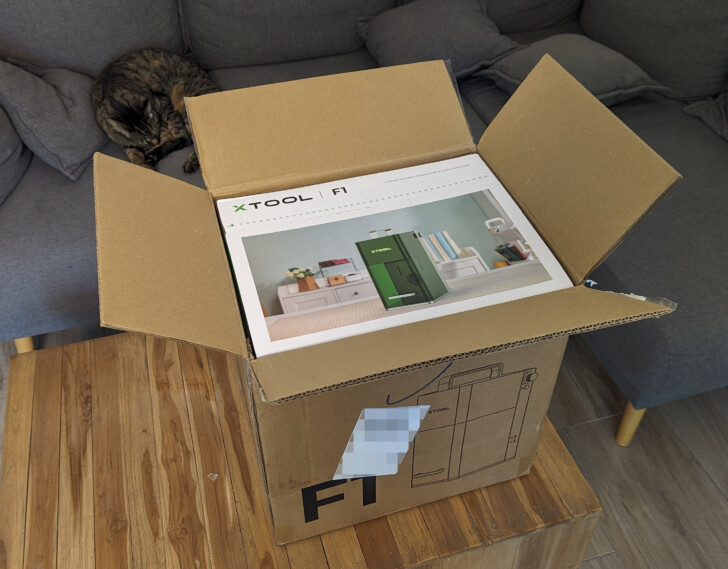

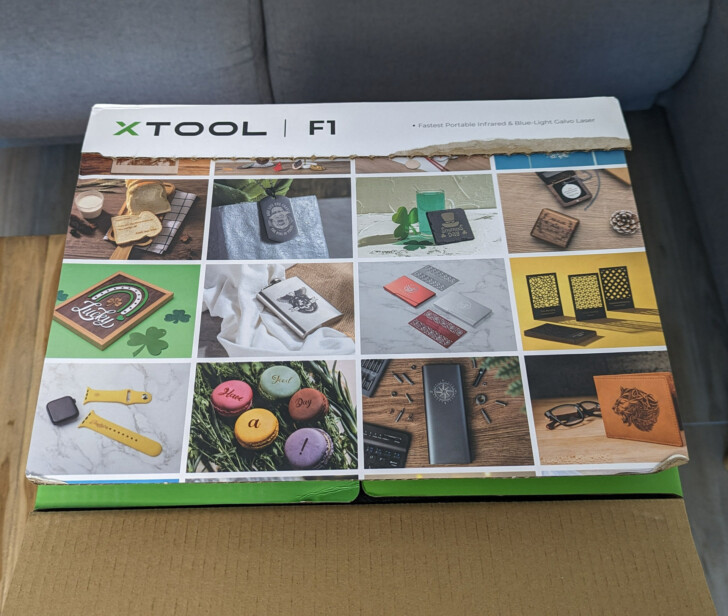







Comme vous pouvez le constater, tout est bien rangé et surtout bien protégé par de la mousse.
Le packaging
Dans le colis, en plus du graveur laser, on retrouve :
une notice en plusieurs langues dont le français
un tuyau d’évacuation
l’alimentation avec son câble
un câble USB-A / USB-C
un panneau de travail pour les découpes
une pièce de positionnement en L pour caler les objets sur le panneau de travail
un chiffon microfibre pour nettoyer la lentille
une clé USB de sécurité de rechange (l’autre étant déjà installée sur le graveur)
de la graisse pour le capot coulissant
un pack de matériaux
1 dessous de verre en ardoise
2 dessous de verre en bois
2 pièces en acrylique
des porte-clés en métal
des cartes de visite en métal de plusieurs couleurs
du Scratch Paper
2 panneaux en bois contreplaqué (type non précisé)



Niveau packaging, c’est complet et généreux en matériaux pour réaliser les premières gravures et découpes avec les réglages conseillés par le constructeur. Seul hic, il n’est pas toujours facile de trouver le nom donné à ces échantillons, des étiquettes auraient été les bienvenues afin de faciliter le paramétrage automatique, on y reviendra par la suite.
Unboxing et spécifications du purificateur d’air


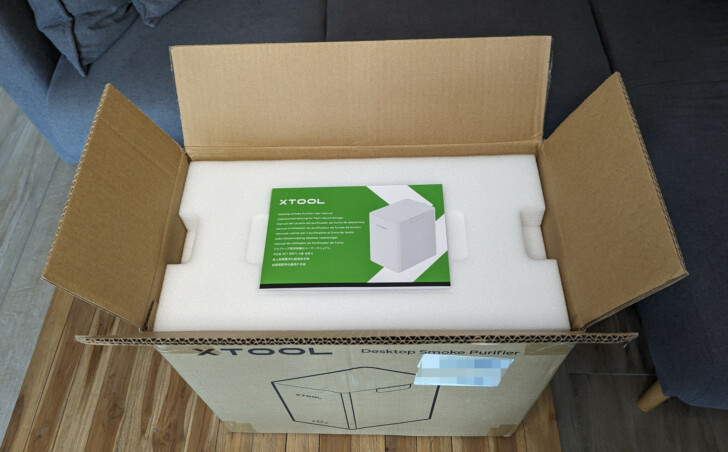



L’emballage du purificateur d’air ressemble à celui du F1. Tout est bien réparti dans des cartons et de la mousse de protection.

Niveau contenu, on retrouve une notice (elle aussi traduite en français), un tuyau d’évacuation avec une bague de fixation, l’alimentation avec son cordon, un câble USB Type-C des 2 côtés et 2 pré-filtres de rechange.




Visuellement c’est un très bel accessoire, blanc et épuré façon Apple. En façade, on retrouve deux LEDs témoins et un bouton pour l’utilisation en mode “stand-alone” (sans être connecté à un F1 qui le pilote automatiquement). A l’arrière, vous trouverez les orifices d’entrée et sortie de l’air, un port réservé à xTool (cf la doc, probablement pour du debug en cas de SAV ou de futurs accessoires), le port USB-C pour la connexion au F1, la prise d’alimentation, le bouton “power” et un bouton à trois positions pour régler la vitesse de la ventilation.





Le purificateur d’air xTool offre un triple filtrage avec un pré-filtre, un filtre HEPA H13 à structure en nid d’abeille qui, selon le constructeur, filtre 99,97% des particules jusqu’à 100,3μm et un filtre à charbon actif qui absorbe les gaz nocifs et mauvaises odeurs.
Clairement, à l’usage, il n’y a ni odeur ni dégagement de fumée ! En contrepartie, cela fait du bruit…

Montage du xTool F1 avec le purificateur d’air
Il n’y a en réalité strictement rien à monter, les deux appareils sont livrés prêts à être utilisés. Il n’y a qu’à connecter des gaines et des câbles en suivant la documentation. A ce sujet, je vous invite vivement à consulter le centre d’aide xTool et plus particulièrement le guide de mise en route du F1 et la procédure d’installation du purificateur. Contrairement à la documentation papier (disponible en PDF également), ces ressources en ligne (textes et vidéos) sont uniquement en anglais. Elles peuvent cependant s’avérer très utiles et un traducteur automatique pourra vous aider à mieux comprendre, si besoin.
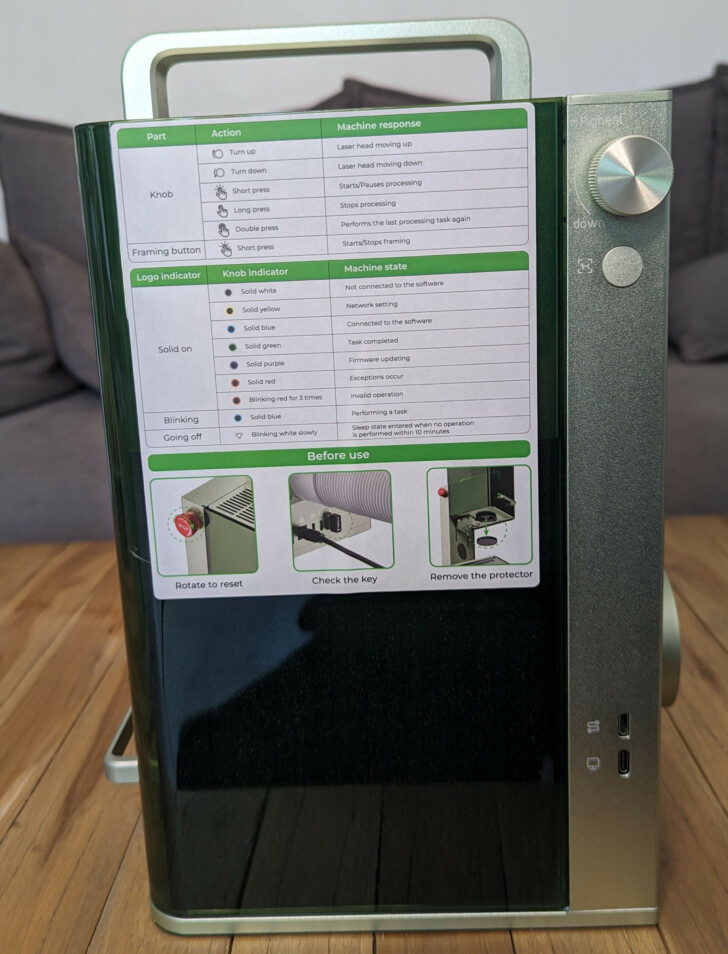


De plus, xTool a pris soin d’ajouter un résumé de la documentation sur l’un des côtés du graveur. A l’arrière du boitier, on retrouve un avertissement de sécurité. Et, pour finir, chacune des prises et chacun des boutons est accompagné d’un pictogramme qui explique son usage.
Attention tout de même aux alimentations qui ont la même tension et le même connecteur mais qui ne délivrent pas la même puissance. Il ne faut pas se tromper au risque d’en détériorer une, si ce n’est le F1 ou son purificateur.
Mise en route du xTool F1
Après avoir vérifié que le bouton d’arrêt n’est pas enfoncé (le cas échéant, il faut le tourner vers la droite pour le désenclencher), il suffit d’appuyer sur le bouton de mise sous tension à l’arrière du boitier (tout en métal, j’ai oublié de le préciser).
xTool Creative Space
Au préalable, il faudra avoir installé le logiciel gratuit xTool Creative Space sur un ordinateur (Windows ou Mac) disposant d’un port USB afin de le contrôler directement et/ou de configurer la connexion WiFi. Une fois le réseau sans fil paramétré, vous pourrez utiliser le graveur depuis une tablette ou un smartphone (iOS ou Android) comme j’en fais la démonstration dans la vidéo de test.
Connexion du graveur en USB
Au premier démarrage du logiciel, il faut installer le pilote puis connecter l’appareil (qui doit être allumé et branché au port USB) :
 Installation du pilote xTool USB
Installation du pilote xTool USB
 Connexion du xTool F1 en USB
Connexion du xTool F1 en USB
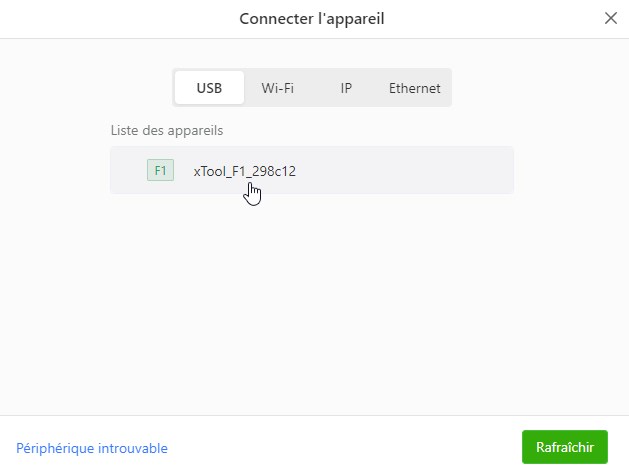 Sélection du graveur laser
Sélection du graveur laser
Mise à jour du firmware
Si l’ordinateur qui exécute xTool Creative Space (XCS pour les intimes) est connecté à internet et qu’une mise à jour du firmware pour le F1 est disponible, le logiciel va automatiquement la proposer. Il n’y a qu’à cliquer sur le bouton “Mise à jour” pour flasher le firmware :
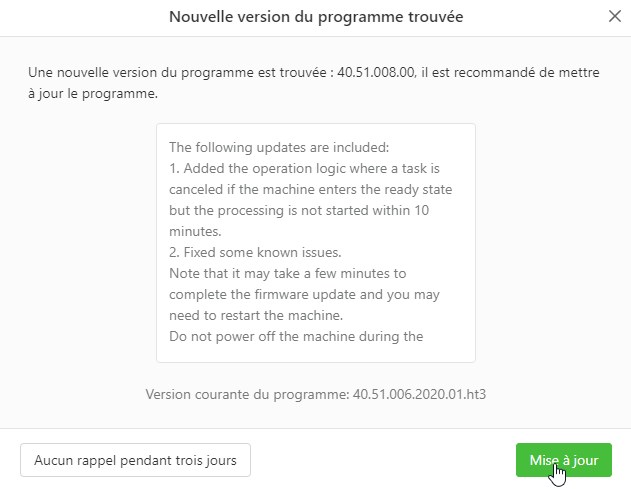 Mise à jour disponible et nouveautés
Mise à jour disponible et nouveautés
 Téléchargement de la mise à jour
Téléchargement de la mise à jour
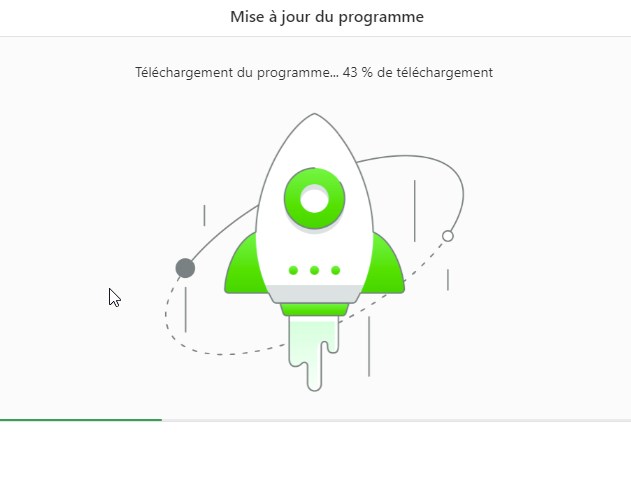 Installation de la mise à jour
Installation de la mise à jour
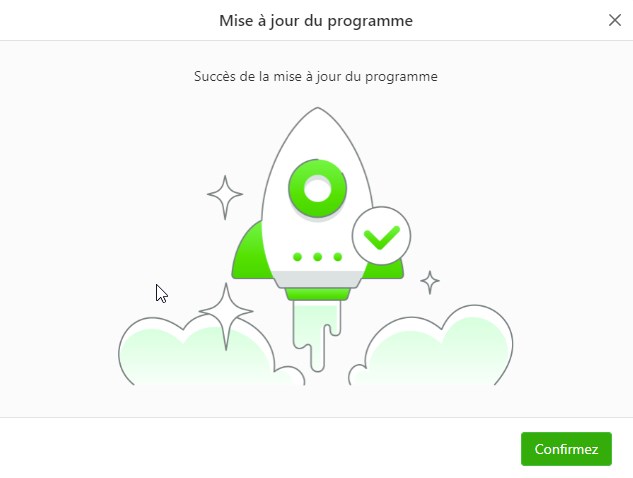 Mise à jour terminée
Mise à jour terminée
Configuration du réseau WiFi
Ensuite, on peut accéder aux paramètres du graveur et renseigner les informations du réseau sans fil :
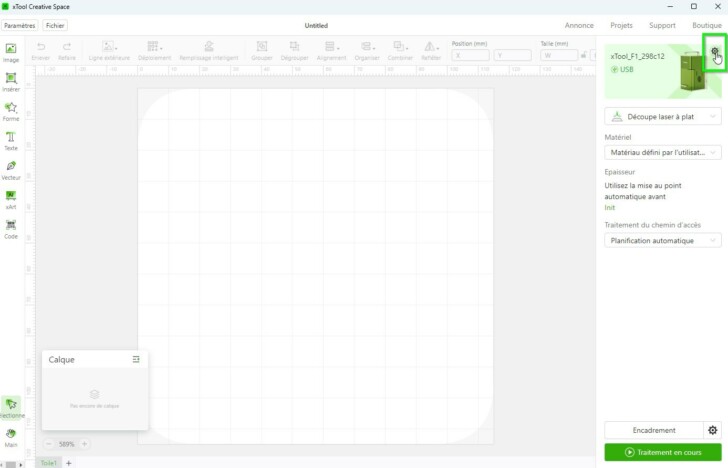 Accès aux paramètres du graveur
Accès aux paramètres du graveur
 Réglages WiFi
Réglages WiFi
Il faut simplement sélectionner le SSID et renseigner le mot de passe (clé de sécurité WiFi). Si l’appareil n’est pas automatiquement détecté pour une raison quelconque (pare-feu sur l’ordinateur, par exemple), on peut toujours saisir, à la main, l’adresse IP qui est affichée dans les informations basiques :
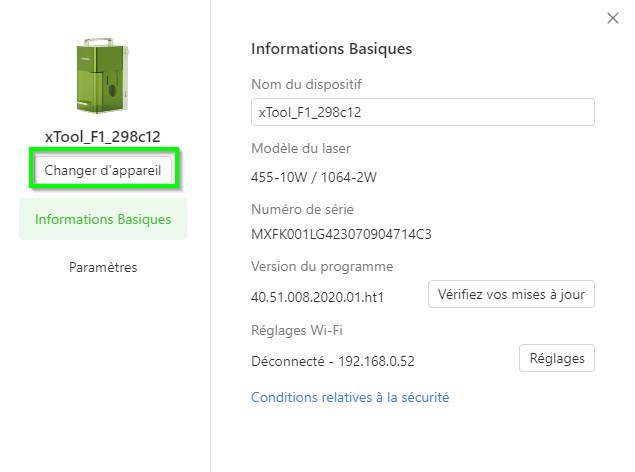 Changer d’appareil
Changer d’appareil
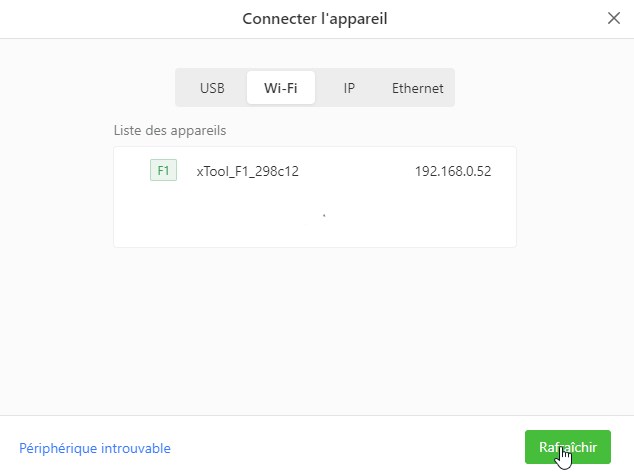 Connexion Wi-Fi automatique
Connexion Wi-Fi automatique
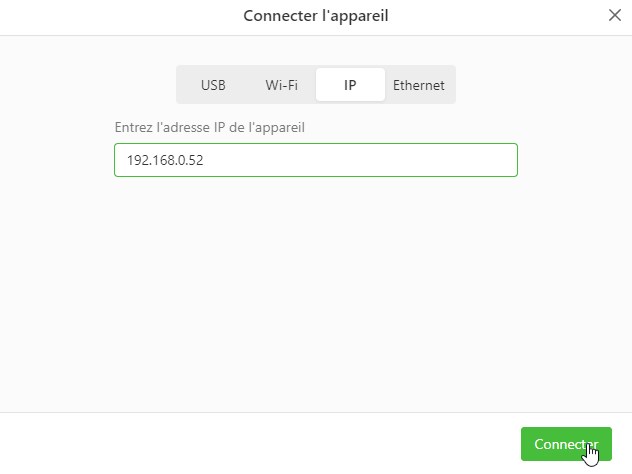 Connexion W-Fi manuelle
Connexion W-Fi manuelle
Réglages avancés
Dans les paramètres avancés du logiciel xTool, on peut activer l’alerte flamme, l’arrêt en cas d’ouverture du capot, le préchauffage du laser IR et désactiver l’arrêt en cas de déplacement du graveur ainsi que les alertes sonores et la durée de fonctionnement du purificateur :
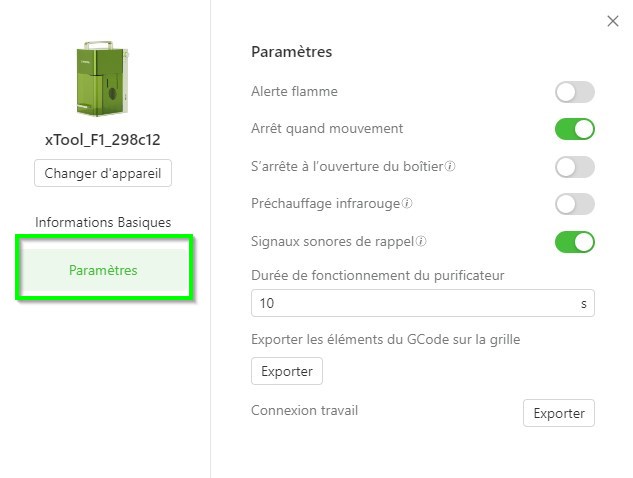
Premières gravures et découpes avec les matériaux fournis
Je ne vais pas rentrer dans les détails sur l’utilisation du logiciel qui est intuitif et bien documenté. Après avoir importé une image, une photo, ou généré du texte et des formes directement dans XCS, il faut dans un premier temps définir le type de plan de travail :

La découpe à plat correspond à l’usage classique du F1 sur le plateau de 115 x 115 mm. La découpe sur axe rotatif est à sélectionner quand on utilise la fixation rotative. La fonction “Ouvrir plan” correspond au retrait du plateau pour graver sur un objet ne tenant pas dans le graveur. Dernière option, le kit d’extension de 115 x 400 mm. Pour cette première partie du test, je me suis contenté de la configuration d’origine, sans les accessoires.
Il faut ensuite choisir les réglages adaptés au matériel, le plus difficile étant de trouver le bon nom dans la liste (soit directement dans le logiciel, soit en ligne) :
 Réglages proposés par le constructeur
Réglages proposés par le constructeur
 Moteur de recherche des réglages.
Moteur de recherche des réglages.
Pour finir, avant de lancer la gravure, il faut effectuer la mise au point du laser. Cette procédure peut être effectuée de manière automatique si vous connaissez l’épaisseur exacte du matériel, ou à la main à l’aide du bouton sur le côté :
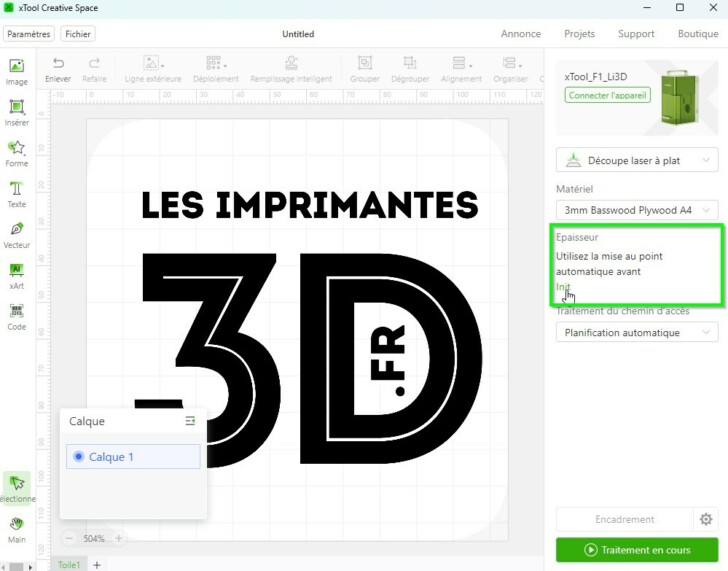 Mise au point automatique
Mise au point automatique
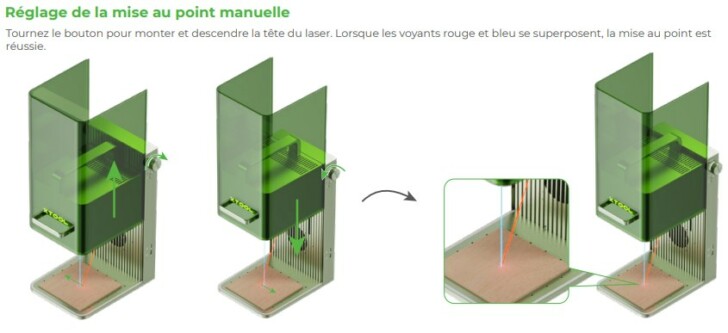 Mise au point manuelle (extrait de la documentation)
Mise au point manuelle (extrait de la documentation)
On peut ensuite cliquer sur “Traitement en cours” pour vérifier que le motif à graver / découper est bien pris en compte puis “Démarrer” pour envoyer le job au graveur. Il faut finalement appuyer sur le bouton de ce dernier afin de démarrer la gravure ou la découpe (process que vous pouvez voir dans la vidéo).
Photos des différents essais sur les échantillons constructeur
 Carte de visite métallique dorée (durée 9mn)
Carte de visite métallique dorée (durée 9mn)
 Carte de visite métallique dorée (durée 9mn)
Carte de visite métallique dorée (durée 9mn)
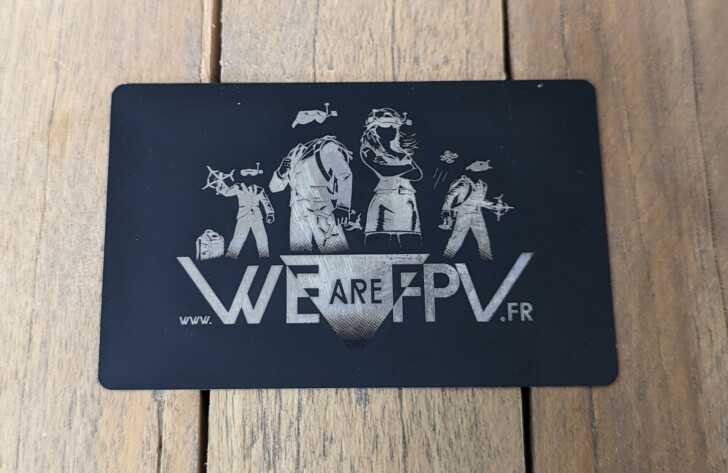 Carte de visite métallique noire (durée 3mn)
Carte de visite métallique noire (durée 3mn)
 Dessous de verre en bois (durée 11mn)
Dessous de verre en bois (durée 11mn)
 Dessous de verre en bois (durée 6mn)
Dessous de verre en bois (durée 6mn)
 Dessous de verre en ardoise (durée 6mn)
Dessous de verre en ardoise (durée 6mn)
 Scratch Paper
Scratch Paper
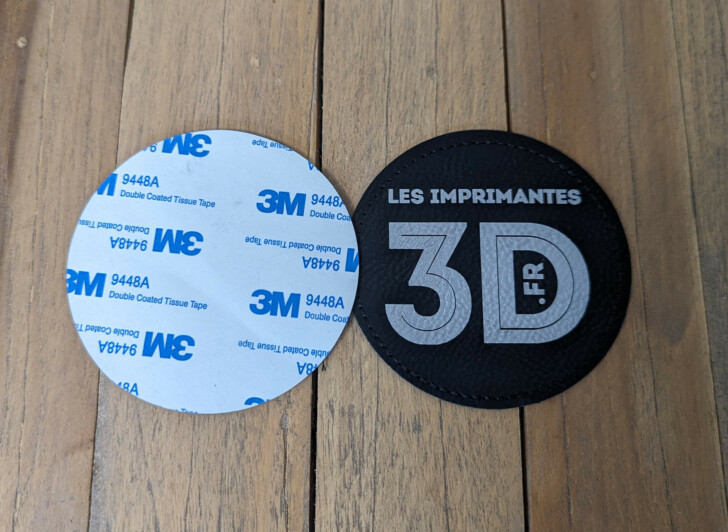 Cuir “black to silver” (durée 8mn)
Cuir “black to silver” (durée 8mn)
 Cuir “black to silver” (durée 8mn)
Cuir “black to silver” (durée 8mn)
 Pendentif en métal
Pendentif en métal
 Bois
Bois
 Bois (durée < 2mn)
Bois (durée < 2mn)
Gravures et découpes sur d’autres supports
 Yoyo en bois
Yoyo en bois
 Yoyo en bois
Yoyo en bois
 Yoyo en bois
Yoyo en bois
 Yoyo en bois
Yoyo en bois
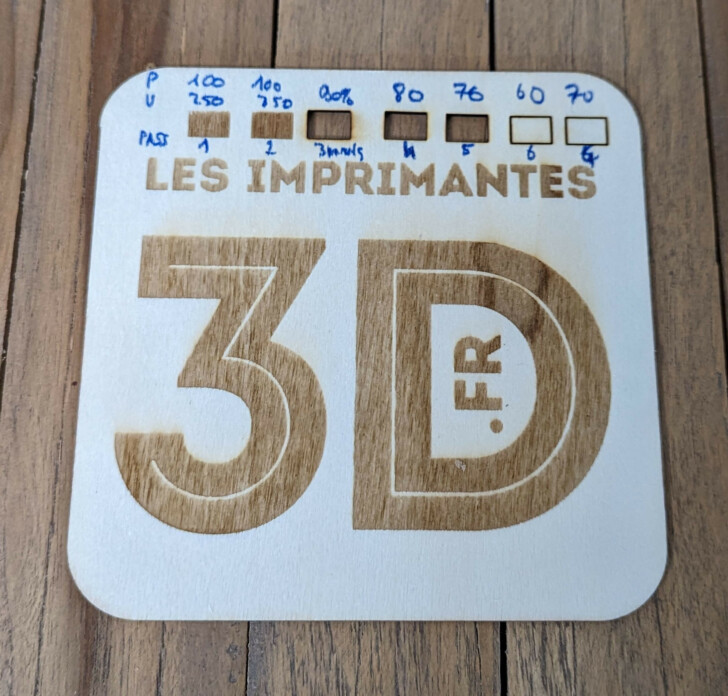 Peuplier acheté sur Amazon
Peuplier acheté sur Amazon
 Peuplier acheté sur Amazon
Peuplier acheté sur Amazon
 Peuplier acheté sur Amazon
Peuplier acheté sur Amazon
 Cadenas (durée 2mn)
Cadenas (durée 2mn)
 Cadenas
Cadenas
 Coque de téléphone (essais)
Coque de téléphone (essais)
 Coque de téléphone
Coque de téléphone
 Dessin scanné pour la coque
Dessin scanné pour la coque
 Tournevis en métal
Tournevis en métal
 Couverture de cahier
Couverture de cahier
Pour ces différents matériaux, je me suis basé sur les réglages par défaut que j’ai adaptés après plusieurs essais. Je n’ai pas noté tous les temps de gravure et découpe mais aucun job n’a dépassé les 15 minutes. J’ai à chaque fois été surpris par la rapidité d’exécution !

En ce qui concerne les découpes, comme expliqué dans la vidéo, ces dernières se font de plus en plus en biais à mesure que le laser s’éloigne du plateau. C’est logique puisqu’il n’est plus perpendiculaire à la surface. C’est à prendre en compte en fonction du besoin et surtout si vous avez besoin de découper des pièce qui s’emboitent !
En manque d’idées ?
Intégré à xTool Creative Space et accessible en ligne, le constructeur propose un service d’Intelligence Artificielle générative permettant de créer des images de toute pièce. Baptisé xArt, cela s’apparente clairement à Midjourney ou DALL-E. Le service est payant mais 500 crédits sont offerts à la création d’un compte. Sachant qu’il faut 5 crédits pour fabriquer une image, ça laisse de quoi tester pour trouver les bons prompts !


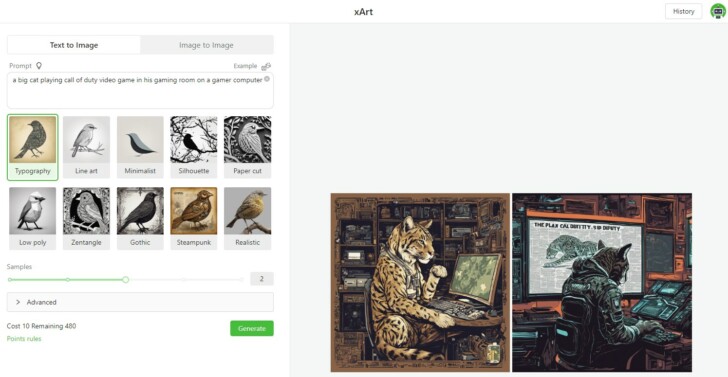
Si ma description pour le logo du site n’était visiblement pas bonne, j’aime beaucoup les propositions pour le chat gamer !
Pour ceux qui sont plus terre à terre et pour qui l’IA n’est pas leur tasse de thé, la plateforme xTool Projects est une autre source d’inspiration. Vous y retrouverez de nombreuses réalisations partagées par les makers, avec le type de matériau et les réglages qui vont avec.

Améliorations et upgrade
En dehors des accessoires officiels comme le Rotary 2 Pro et l’Extension Kit dont je vous parlerai prochainement, je ne vois qu’une chose à ajouter au xTool F1 : une caméra. Non pas pour surveiller le laser à distance à cause du risque que cela engendre, mais plutôt pour réaliser des vidéos timelapse à poster sur notre jeune chaîne TikTok par exemple. La caméra Mintion Lasercam pourrait être une alternative intéressante mais j’ai peur que le rendu soit moyen derrière le capot de protection. L’idéal serait une caméra à placer au même niveau que la lentille, à l’intérieur du boitier.
 Exemples d’usage avec le Rotary 2 Pro
Exemples d’usage avec le Rotary 2 Pro
 Gravures par lot avec le kit d’extension
Gravures par lot avec le kit d’extension
Qualitéde gravure / découpe – 9.8
Fiabilité – 9
Logiciel – 8.5
Utilisation – 9
Rapport qualité / prix – 8.8
9
/10
Points forts
Simple, rapide et efficace
Documentation (FR)
Encombrement réduit
Portable
Double laser
Matériaux compatibles
Les accessoires officiels
Points faibles
PRIX
Surface de travail
Découpes en biais
Bruyant
Boutons sur les côtés (j’aurais aimé sur le dessus)
Quelques minutes seulement après le déballage et la lecture de la documentation en français, j’effectuais déjà mes premières gravures à vitesse aberrante depuis mon smartphone en Wi-Fi.
J’ai clairement été séduit par le xTool F1, aussi bien d’un point de vu matériel que logiciel. Je ne peux que vous le recommander si le budget, la surface de travail et les découpes en biais ne sont pas un problème.
N’hésitez pas à passer sur le forum et le groupe Facebook pour partager vos réalisations et demander de l’aide ! Acheter
Source : https://www.lesimprimantes3d.fr/test-xtool-f1-graveur-laser-purificateur-20231002/
Auteur :
Date de Publication : 2023-10-02 20:27:41
Le droit d’auteur pour le contenu syndiqué appartient à la source liée.
GoogleAds